
Reparo de fotos com IA
Repare suas fotos, melhore a qualidade e restaure momentos preciosos com uma solução baseada em IA.
17/03/2021 • Arquivado para: Recuperação de HD • Soluções comprovadas
O problema da unidade D sumir de forma repentina é comum, mas inesperado. Normalmente, o sumiço da unidade do Windows 10 está de alguma forma ligada a atualizações. É possível que este problema surja durante o processo de atualização do sistema operacional. A unidade D existe para salvar as informações locais e este artigo te ajudará a resolver o problema do sumiço desta unidade.
Os problemas relacionados aos discos rígidos são complexos e precisam ser resolvidos o mais rápido possível para o funcionamento normal e contínuo do dispositivo. A unidade D é responsável por salvar as informações locais, como arquivos e pastas locais, arquivos relacionados à instalação de softwares e arquivos de sistema usados para executar o dispositivo. Neste contexto, o problema de a unidade do Windows 10 sumir ou o disco rígido estar ausente aparece quando você tenta atualizar o sistema operacional. Corrigir o problema é de extrema importância, pois com este problema você não é capaz de executar nenhum arquivo ou programa. Este artigo explicará os possíveis motivos do erro, juntamente com soluções de alto nível para consertar a unidade D que sumir de forma repentina por meio do Gerenciamento de Disco. Aqui estão os tópicos que serão discutidos em detalhes.
Como mencionado acima, você pode ter notado o problema da unidade D sumir de forma repentina assim que você atualizou o sistema operacional. Para usuários do Windows 7, é a unidade do Windows 7 que desapareceu e para o Windows 10, é a unidade do Windows 10 que desapareceu. Este problema de unidade ausente aparecerá como uma partição não listada no Explorador de Arquivos ou uma partição não alocada no Gerenciamento de Disco. Aqui estão algumas das razões principais que podem trazer esse problema à tona.
Se você está incomodado com esse problema, atualizar e reinstalar os drivers de disco, conectar a unidade a outra porta USB, redefinir a letra da unidade, formatar a unidade e executar soluções de problemas pode resolver o problema da unidade D sumir de forma repentina. Essas soluções de correção rápida podem ajudar a resolver o problema.
Ao usar o Windows 10 como sistema operacional, você pode se deparar com o erro da unidade D estar ausente, isso geralmente acontece no momento em que você atualiza o Windows. Veja abaixo os três motivos principais para este problema:
Outros motivos associados a este erro da ausência de uma unidade, são os problemas relacionados às letras das unidades. Qualquer letra errada ou correspondente a qualquer outra unidade com letras de unidades ausentes pode acabar resultando nesse problema. Para resolver isso, você pode atribuir as letras através do Diskpart ou do Gerenciamento de Disco.
Depois de saber o motivo exato da perda repentina da unidade D, você precisa de certas ações de correção rápida para restaurar a unidade D do disco local no Windows 10. Nesta seção, duas das soluções são propostas para realizar o funcionamento de forma adequada.
Escanear novamente o disco de destino pode te ajudar a resolver o erro da unidade D sumir repentinamente. Seguem abaixo as etapas a serem seguidas:
Etapa 1: na caixa de pesquisa do Windows, digite "Gerenciamento de Disco" e abra o utilitário.
Etapa 2: na janela do Gerenciamento de Disco, selecione a opção de "Ação" na barra de ferramentas.
Etapa 3: em seguida, selecione a opção de "Verificar novamente os discos". Isso ajudará o dispositivo a re-identificar todas as unidades/discos conectados.
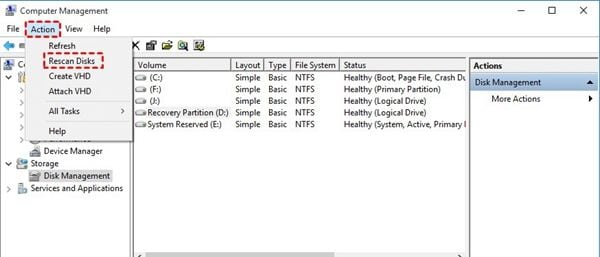
Depois de seguir todas as etapas, verifique se a unidade D aparece nas opções do Gerenciamento de Disco.
Criar pontos de restauração no dispositivo é sempre útil. Eles são úteis em situações em que você perdeu a funcionalidade do seu dispositivo, ou seja, erros ou solução de problemas. Esses pontos de restauração ajudariam a reabilitar seu dispositivo para a última condição de funcionamento. Nesse caso, o uso do sistema de restauração levará de volta à posição de trabalho onde a unidade D está disponível para ação. Siga estas etapas:
Etapa 1: no menu principal do Windows 10, digite "Restaurações do sistema" na caixa de pesquisa e inicie o utilitário.
Etapa 2: uma vez aberto, clique no utilitário e selecione a opção "Criar um ponto de restauração" no menu suspenso.
Etapa 3: na janela seguinte, selecione a opção de "Restauração do sistema" para iniciar a função.
Etapa 4: siga todas as instruções do assistente e selecione o ponto de restauração de destino para retornar o dispositivo ao modo de funcionamento normal.
Uma vez que o processo é iniciado, ele não pode ser interrompido e seu dispositivo será reiniciado após a conclusão. Feche todos os programas enquanto executa a restauração do sistema. Ainda assim, se você não conseguir encontrar a unidade D ausente, a única maneira que resta é usar um aplicativo de terceiros para recuperar os dados perdidos.
Outra maneira de corrigir o problema de falta da unidade D no Gerenciamento de Disco é atualizando os drivers no Windows 10 e alterando a letra da unidade. Ambos os métodos de correção rápida funcionam. Vamos começar.
Às vezes, drivers desatualizados são o motivo que torna a unidade inacessível para o dispositivo. Atualizar os drivers pode ajudar a resolver o erro da unidade D sumir repentinamente. Seguem abaixo as etapas a serem seguidas:
Etapa 1: no menu principal do Windows 10, selecione a opção "Gerenciador de dispositivos".
Etapa 2: localize o nome do seu dispositivo nas categorias e clique com o botão direito nele. No menu suspenso, selecione a opção "Atualização de drivers".
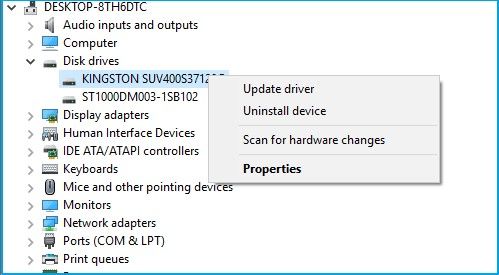
Etapa 3: na próxima janela, selecione a opção "Pesquisar automaticamente software de driver atualizado".
Se o Windows não conseguir localizar o software do driver automaticamente, você pode acessar o site do fabricante e baixar os drivers. Siga estas etapas:
Etapa 1: no Gerenciador de Dispositivos, clique com o botão direito no nome do seu dispositivo e, no menu suspenso, clique na opção de "Desinstalar dispositivo".
Etapa 2: reinicie seu dispositivo para permitir que ele reinstale os drivers.
Alterar as iniciais da unidade, aquela que desapareceu, também pode funcionar para resolver o erro da unidade D sumir repentinamente. Seguem abaixo as etapas a serem seguidas:
Etapa 1: pressione as teclas "Windows" + "R" simultaneamente para abrir a caixa de diálogo de execução.
Etapa 2: na caixa de diálogo, digite "diskmgmt.msc" e pressione "Enter" para iniciar o Gerenciamento de Disco.
Etapa 3: localize a unidade desaparecida e clique com o botão direito nela. No menu suspenso, selecione a opção de "Alterar a letra da unidade e caminho".
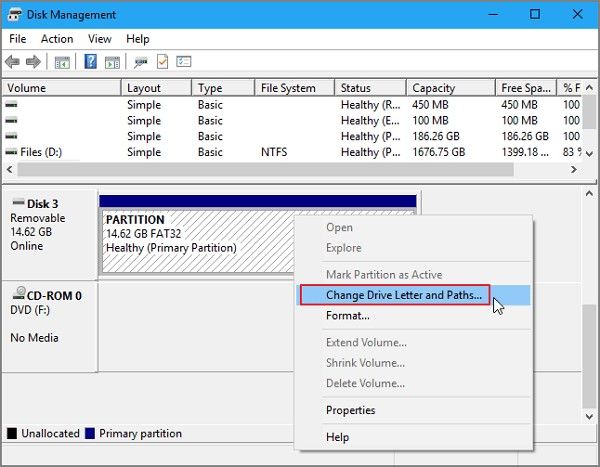
Etapa 4: selecione a opção "Alteração" e atribua uma letra diferente. Feito isso, salve as alterações e reinicie o dispositivo.
Depois de concluir todas as etapas, com certeza o erro da unidade ausente estará resolvido.
Consequentemente, os erros associados aos discos rígidos tornam impossível para o dispositivo acessar as partições que contêm dados cruciais. Esse é o caso de um erro vinculado à unidade D, dizendo que a unidade está ausente. Isso geralmente acontece quando você atualiza seu sistema operacional, pois certas alterações aparecem nos arquivos do sistema. Outros motivos possíveis são problemas relacionados às letras das unidades, letras de unidade ausentes ou sobrepostas com a unidade de DVD ou CD usada para instalar as atualizações do Windows. Você também pode enfrentar essa situação caso exclua ou formate acidentalmente a unidade. Este artigo explica em detalhes todos os motivos potenciais que levam à ausência da unidade D, juntamente com soluções de correção rápida para resolver o erro. As soluções incluem a instalação de drivers atualizados e a alteração da letra da unidade que desapareceu.
Luís Santos
chief Editor